Steam является одной из самых популярных платформ для игрового контента, и многие пользователи MacBook активно пользуются ею для загрузки и установки игр. Однако, со временем может возникнуть необходимость удалить ненужные игры с вашего устройства.
Удаление игр с MacBook из Steam - простая процедура, но некоторым пользователям может потребоваться дополнительная помощь. В этой статье мы предоставим подробные инструкции о том, как удалить игры с вашего MacBook, чтобы освободить место на диске и избавиться от ненужного контента.
Шаг 1: Откройте приложение Steam на вашем MacBook.
Шаг 2: В левом верхнем углу экрана найдите пункт меню "Библиотека" и выберите его.
Шаг 3: В библиотеке найдите игру, которую вы хотите удалить, и щелкните правой кнопкой мыши по ее названию.
Шаг 4: В выпавшем меню выберите опцию "Удалить локальное содержимое".
После завершения этих шагов, выбранная игра будет удалена с вашего MacBook. Учтите, что это удалит только локальные файлы игры, а ваш аккаунт Steam и данные, связанные с игрой, останутся в системе. Если вы захотите вернуть игру в будущем, просто загрузите ее заново.
Как удалить игры с MacBook в Steam?

- Откройте клиент Steam на вашем MacBook.
- В верхнем меню выберите раздел "Библиотека".
- В списке игр найдите ту, которую вы хотите удалить, и щелкните правой кнопкой мыши на ее название.
- В контекстном меню выберите опцию "Удалить локальное содержимое...".
- Появится окно подтверждения удаления. Убедитесь, что отмечена опция "Удалить только локальное содержимое" и нажмите "Удалить".
- Дождитесь завершения процесса удаления. В некоторых случаях это может занять некоторое время, особенно если игра была крупного размера.
После выполнения этих шагов выбранная игра будет удалена с вашего MacBook. Обратите внимание, что удаление игры из Steam не означает, что вы больше не сможете ее снова установить. Ваша покупка сохраняется на вашем аккаунте и вы сможете скачать и установить ее в любое время в будущем.
Откройте программу Steam на MacBook
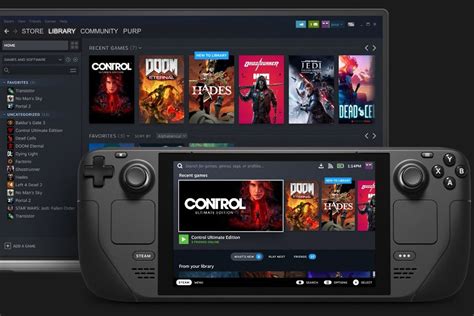
Для начала удаления игр с MacBook вам необходимо открыть программу Steam. Если вы еще не установили Steam на свой MacBook, вы можете скачать его с официального сайта компании Valve. Для открытия программы нажмите на иконку Steam в панели задач или воспользуйтесь поиском Spotlight, чтобы найти приложение.
Как только программа Steam будет открыта, вам потребуется войти в свою учетную запись. Введите свой логин и пароль в соответствующие поля на главной странице программы Steam и нажмите кнопку "Войти". Если у вас еще нет учетной записи, вы можете создать ее, нажав на кнопку "Присоединиться сейчас" и следуя инструкциям.
Перейдите в библиотеку игр
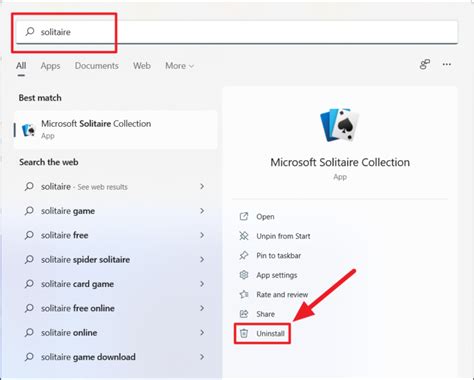
Чтобы удалить игры с вашего MacBook через Steam, вам нужно открыть программу и перейти в свою библиотеку игр. Вот как это сделать:
- Запустите приложение Steam на вашем MacBook.
- На верхней панели выберите вкладку "Библиотека".
- Вы увидите список всех игр, которые у вас есть в библиотеке.
- Пролистайте список игр, чтобы найти ту, которую вы хотите удалить.
- Щелкните правой кнопкой мыши на игре, которую хотите удалить, чтобы вызвать контекстное меню.
- В контекстном меню выберите пункт "Удалить...".
- Подтвердите удаление выбранной игры, нажав кнопку "Удалить" в появившемся диалоговом окне.
После выполнения этих шагов выбранная игра будет удалена с вашего MacBook.
Выберите игру, которую хотите удалить
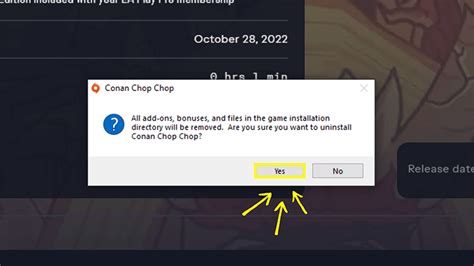
Перед удалением игры с MacBook из Steam необходимо выбрать нужный объект для удаления. Вам необходимо знать точное название игры или искать ее в списке игр в вашей библиотеке Steam.
Если вы знаете точное название игры, воспользуйтесь поиском в верхней части библиотеки Steam. Введите название и Steam покажет вам соответствующие результаты. Выберите нужную игру из списка результатов поиска.
В случае, если вы не знаете точное название игры, вам придется просматривать список игр в вашей библиотеке Steam. На главной странице Steam найдите раздел "Библиотека" и щелкните по нему. В открывшемся окне вы увидите список всех игр, установленных на вашем MacBook.
Пролистайте этот список и найдите нужную игру. Если список игр слишком большой, вы можете воспользоваться возможностью сортировки по названию или категориям игр для удобства поиска.
Когда вы нашли игру, которую хотите удалить, щелкните правой кнопкой мыши по ней. В контекстном меню выберите пункт "Удалить локальное содержимое". Подтвердите свое действие и игра будет удалена с вашего MacBook.
Обратите внимание, что удаление игры приводит к удалению всех ее файлов и сохранений на вашем MacBook. Если вы хотите сохранить прогресс или другие данные игры, убедитесь, что вы создали резервные копии перед удалением.
Нажмите правой кнопкой мыши на игру и выберите "Удалить локальное содержимое"
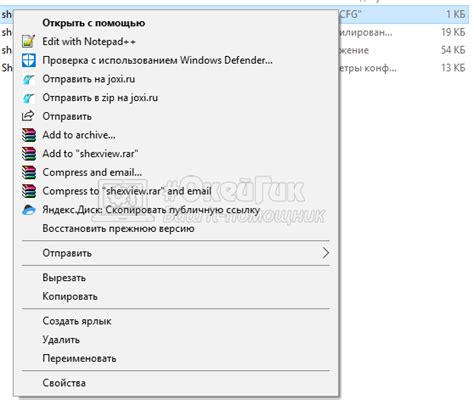
Чтобы удалить игру с MacBook, вам потребуется найти игру в списке библиотеки Steam. После того, как вы запустили Steam, следуйте инструкции ниже:
- Откройте библиотеку Steam, нажав на вкладку "Библиотека" в верхнем меню.
- Прокрутите список игр и найдите игру, которую вы хотите удалить.
- Нажмите правой кнопкой мыши на название игры, чтобы открыть контекстное меню.
- В контекстном меню выберите опцию "Удалить локальное содержимое".
После этого Steam начнет процесс удаления игры. Пожалуйста, имейте в виду, что удаление локального содержимого игры не означает удаление самой игры из вашей учетной записи Steam. Вы все равно сможете снова загрузить игру, если захотите.